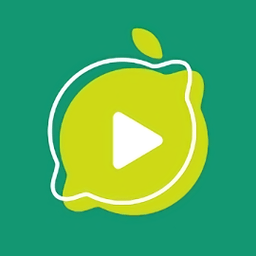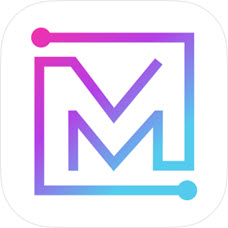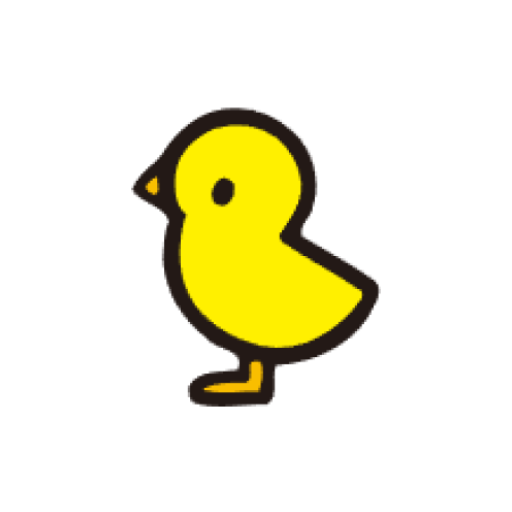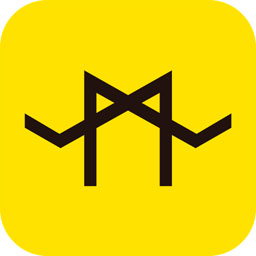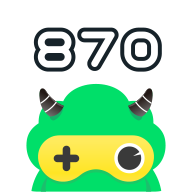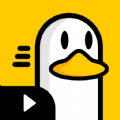如何打开和关闭360开机小助手?
作者:佚名 来源:未知 时间:2024-11-19
360开机小助手怎么打开与关闭
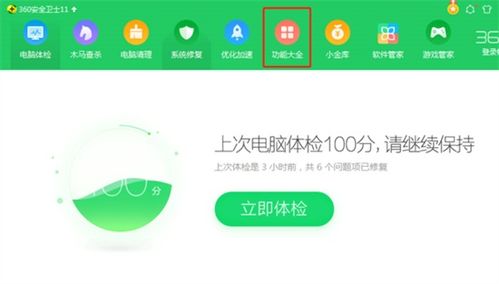
360开机小助手是360安全卫士中的一个小功能,它可以在电脑完成启动后弹出开机时间,并且会不定时的弹出资讯类、广告类窗口。对于部分用户来说,这个功能可能有助于了解电脑的启动速度;但对于另一些用户来说,这个功能可能会干扰他们的使用体验。因此,了解如何打开和关闭360开机小助手变得尤为重要。本文将详细介绍如何打开和关闭360开机小助手。
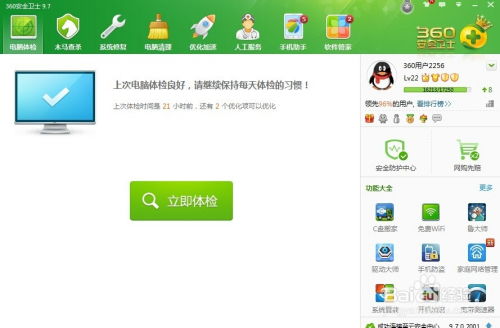
一、打开360开机小助手
如果你已经安装了360安全卫士,并且想要打开360开机小助手,可以按照以下步骤操作:
1. 找到并打开360安全卫士:
如果360安全卫士的图标不在桌面上,也可以在任务栏的通知区域(通常位于屏幕的右下角)找到360安全卫士的图标,双击打开。
2. 进入设置界面:
打开360安全卫士后,在界面的右上角找到并点击“三道杠”图标(也称为“主菜单”按钮)。
在弹出的快捷菜单中,选择“设置”选项。
3. 找到并启用开机小助手:
在弹出的“360设置中心”窗口中,点击左侧的“开机小助手”选项。
在窗口右侧,你会看到关于开机小助手的几个功能项,默认情况下它们可能都是未选中的。
勾选你想要启用的功能项,比如“开机后提示本次开机时间”。
4. 保存设置:
完成上述设置后,点击窗口右下角的“确定”按钮,保存你的设置。
完成以上步骤后,360开机小助手就会在电脑启动后自动弹出提示开机时间了。
二、关闭360开机小助手
如果你不想再使用360开机小助手,或者觉得它干扰了你的使用体验,你可以按照以下步骤将其关闭:
方法一:仅关闭开机小助手的功能
1. 打开360安全卫士并进入设置界面:
按照上述步骤找到并打开360安全卫士,然后进入设置界面。
2. 找到开机小助手并取消勾选:
在“360设置中心”窗口中,点击左侧的“开机小助手”选项。
在窗口右侧,你会看到关于开机小助手的几个功能项,默认情况下它们可能都是选中的。
取消勾选你想要关闭的功能项,比如“开机后提示本次开机时间”。
3. 保存设置:
完成上述设置后,点击窗口右下角的“确定”按钮,保存你的设置。
这样,360开机小助手就不会在电脑启动后弹出提示了,但360安全卫士仍然会在后台运行。
方法二:彻底关闭360开机小助手(包括360安全卫士开机不启动)
如果你不仅想关闭360开机小助手,还想让360安全卫士在开机时不自动启动,你可以按照以下步骤操作:
1. 打开360安全卫士并进入设置界面:
按照上述步骤找到并打开360安全卫士,然后进入设置界面。
2. 找到开机启动设置并关闭:
在设置界面中,找到与开机启动相关的选项。这可能在“基本设置”、“常规设置”或类似的菜单下。
找到“开机时自动开启安全防护中心”或类似的选项,并取消勾选。
系统可能会提示你是否确认关闭此功能,点击“确定”以确认。
3. (可选)关闭其他不必要的开机启动项:
如果你希望进一步优化开机速度,可以在任务管理器的“启动”选项卡中查看并禁用其他不必要的开机启动项。
完成以上步骤后,360安全卫士将不会在开机时自动启动,因此360开机小助手也不会再出现。
三、注意事项
1. 确认360安全卫士的安装:
在进行上述操作之前,请确保你的电脑上已经安装了360安全卫士。如果没有安装,请先从官方网站或其他可信渠道下载并安装。
2. 谨慎选择开机启动项:
关闭不必要的开机启动项可以提高电脑的启动速度,但请确保不要关闭那些你确实需要的程序或服务。
3. 定期更新360安全卫士:
为了保持360安全卫士的防护效果,建议定期更新其病毒库和程序本身。
4. 卸载多余的系统管理应用程序:
如果你的电脑上安装了多个系统管理应用程序(如杀毒软件、安全卫士等),建议只保留一个,以避免它们之间的冲突和资源占用。
通过以上步骤,你可以轻松地打开或关闭360开机小助手,以满足你的个性化需求。无论你是想要了解电脑的启动速度,还是希望简化启动后的操作界面,都可以根据自己的喜好进行设置。
- 上一篇: 无聊时如何打发时间?解决无聊感的实用方法 - 百度
- 下一篇: 如何掌握台球基本技巧?